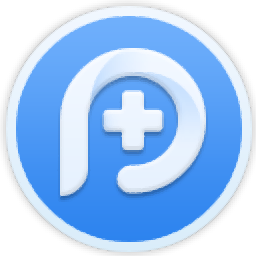
PhoneRescue for Android(安卓数据恢复工具)
v3.7.0.2 免费版- 软件大小:810 KB
- 软件语言:简体中文
- 更新时间:2023-01-19
- 软件类型:国外软件 / 数据恢复
- 运行环境:WinXP, Win7, Win8, Win10, WinAll
- 软件授权:免费软件
- 官方主页:https://www.imobie.com/
- 软件等级 :
- 介绍说明
- 下载地址
- 精品推荐
- 相关软件
- 网友评论
PhoneRescue for Android提供安卓数据恢复功能,如果你的手机数据被删除就可以通过这款软件找回,有时候错误删除手机全部联系人,导致自己不知道家人、朋友的联系方式,可以通过这款软件扫描手机找到删除的联系人,从而将通讯录恢复到电脑,一些重要的短信被错误删除,也可以在这款软件找到各种短信,从而恢复数据,在手机上删除的大部分资源都可以通过PhoneRescue for Android软件执行扫描恢复,连接到手机就可以开始扫描数据,需要就可以下载体验!
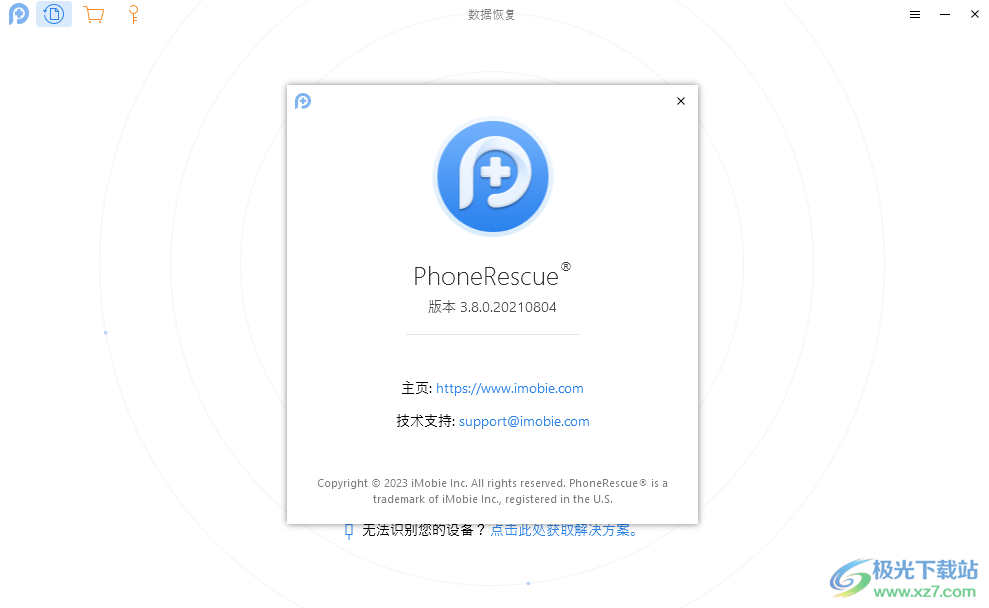
软件功能
1、PhoneRescue for Android提供手机数据恢复功能,只要是Android的手机就可以在软件扫描数据恢复
2、直接对手机常用的联络、通话记录、信息、日历、照片、音乐、视频等数据扫描恢复
3、可以在软件界面手动设置需要扫描的数据类型,精准找到自己需要的数据
4、可以对文档数据扫描,如果手机的文档资源被删除,压缩资源被删除就在这款软件扫描恢复
5、软件附加教程内容,可以按照教程内容扫描神,从而恢复数据
6、支持全盘数据扫描,手机保存的原始和删除的文件都可以在这款软件扫描
7、可以在查看的时候选择仅仅显示已经删除的列表,从而恢复删除的数据
8、也可以选择查看手机保存的文件,从而将手机数据提取到电脑
软件特色
适用于所有 Android 手机的综合数据救星
几乎涵盖三星、华为、LG、谷歌或市场上任何制造商的所有 Android 设备,PhoneRescue 总能在第一时间将您从任何数据灾难中拯救出来。它采用基于每个特定手机和平板电脑的定制技术,确保您以最高的成功率取回丢失的数据和文件。
每一个误删的字节,现在都能找到返回手机的方法
在没有备份的情况下很容易错误地删除一些重要数据。这可能是来自您心爱的人或重要客户的联系方式的生日信息。现在,PhoneRescue 只需单击一下即可将它们全部保存。有史以来第一次,您可以将数据直接恢复到您的手机,就像它们从未被删除一样。不再担心误删除重要数据,他们总能轻松、完整地找到恢复的方法。
挖掘您甚至不知道的珍贵文件
您的手机存储了比您所知更多的宝贵数据——您曾经在 WhatsApp 中收到的视频剪辑,甚至是散落在设备存储空间各个角落的照片。PhoneRescue 现在即使没有 root 权限也可以深入您的手机,并将这些隐藏或遗忘的文件带回给您。随意选择并将它们与过去的所有回忆一起保存到您的计算机。
使用说明
1、将PhoneRescue for Android软件直接安装到电脑,点击install
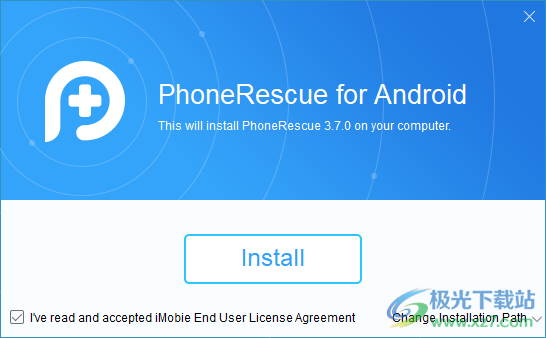
2、进入软件弹出语言设置界面,选择简体中文
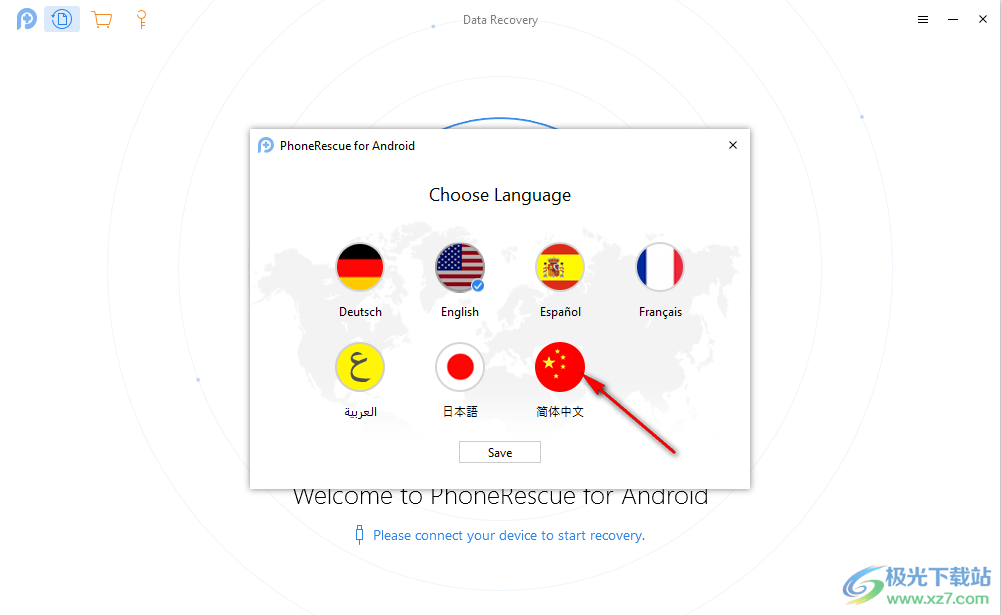
3、这里是软件的操作提示界面,在进行数据恢复前请将您的设备设置为飞行模式,以免设备上保存的数据被新数据覆盖
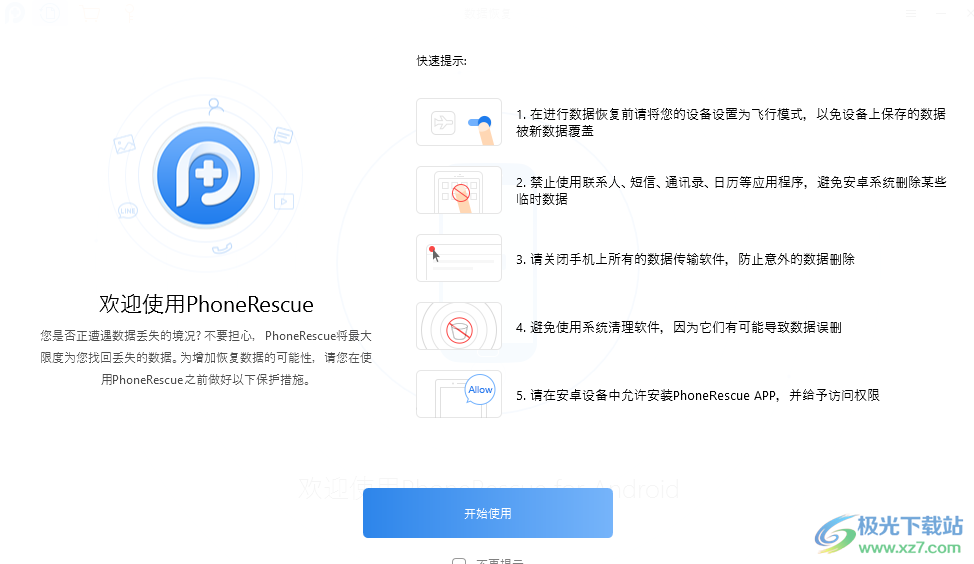
4、提示连接界面,直接在软件上选择对应的设备恢复数据,将手机通过USB连接电脑
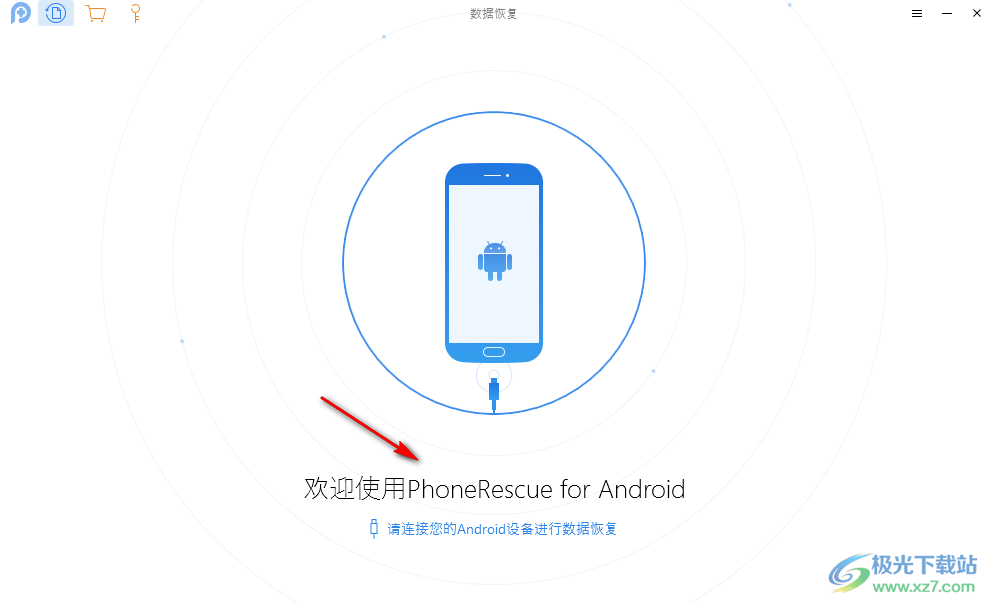
5、软件是需要激活的,您的PhoneRescue尚未注册。若您已有注册码,请在此处输入以升级至付费版,享受更多特权。
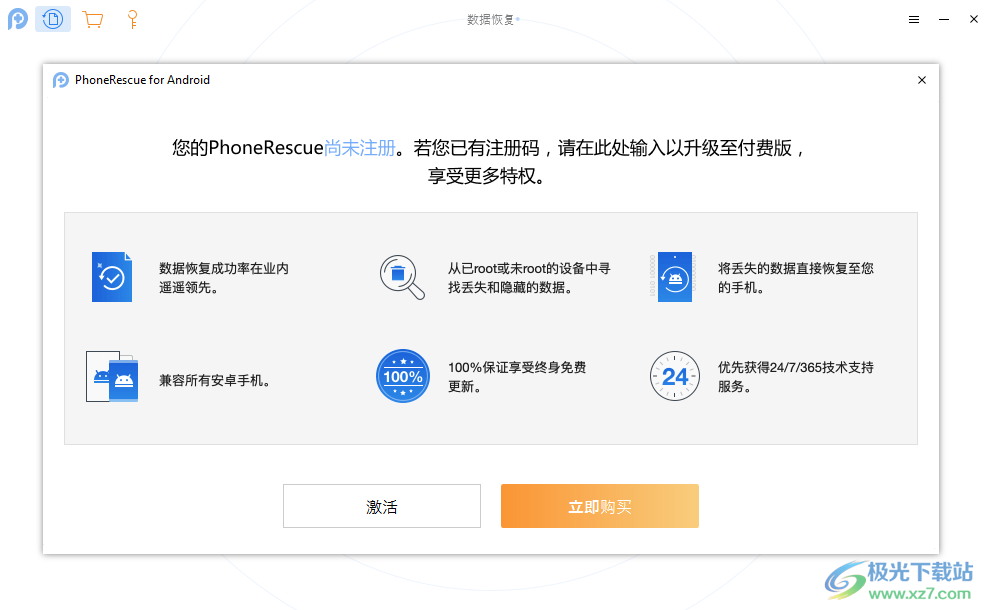
6、花费276就可以购买一年的使用时间,一次性购买永久权限386
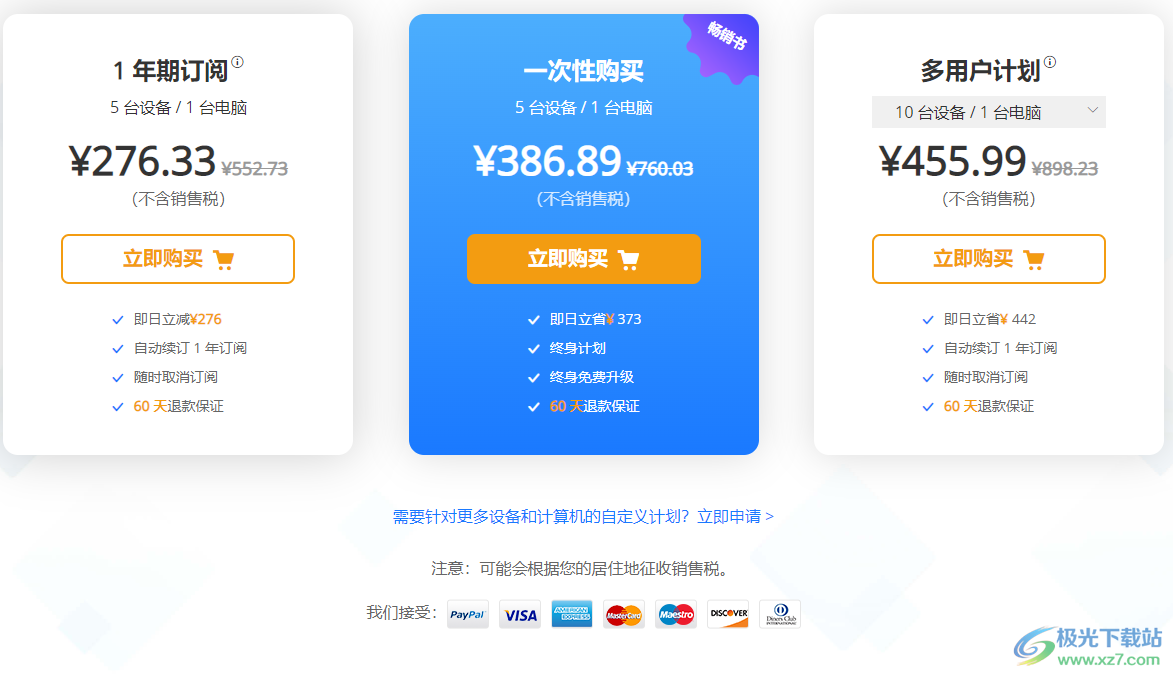
7、小编没有Android手机所以就不演示了,点击在线指南就可以查看到官方的详细教程内容
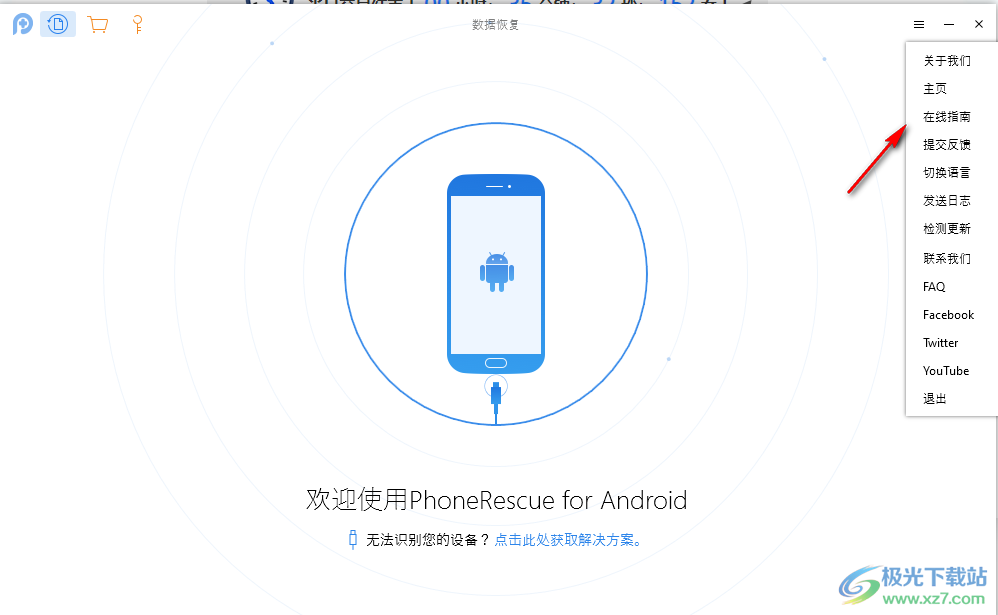
官方教程
第1步。在您的计算机上下载适用于 Android 的 PhoneRescue。
在开始 Android 设备数据恢复过程之前,请将该工具下载到您的计算机上。在您的计算机上下载和安装 PhoneRescue for Android 时,请确保网络稳定。
第2步。使用 USB 数据线将您的 Android 设备连接到计算机。
在您的计算机上成功下载并安装 PhoneRescue for Android 后,在您的计算机上启动 PhoneRescue for Android 并使用 USB 数据线连接您的设备。
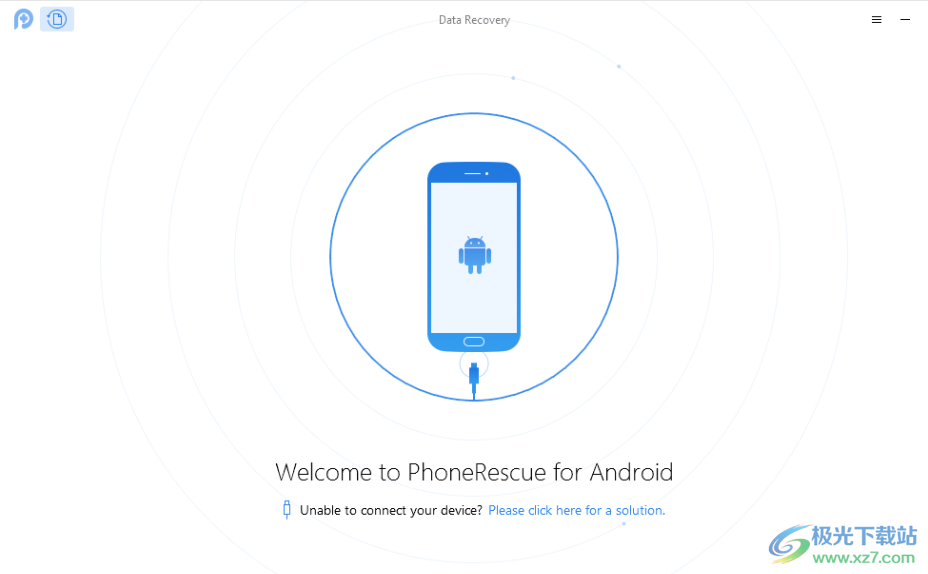
第二步。将您的 Android 设备连接到计算机
1. 当您第一次将Android 设备连接到Windows 计算机时,您的计算机会自动为您的设备安装USB 驱动程序。
2. 如果 PhoneRescue for Android 无法在您的设备上安装 APK,请参阅本文中的详细说明。
检测到您的设备后,您将看到下面的界面。数据恢复可以从 Android 设备恢复 10 种类型的数据。默认情况下,它已检查所有文件类型。您只需选择要恢复的数据类型即可。然后请单击“下一步”选项。
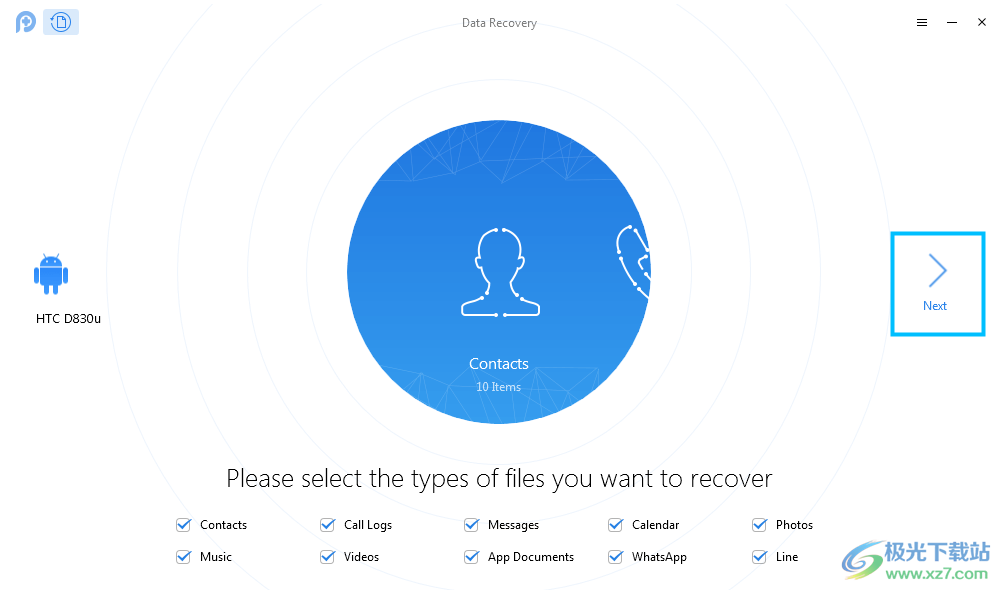
选择要扫描的文件类型
如果 PhoneRescue 无法识别您的 Android 设备,您可以尝试按照以下故障排除步骤解决此问题:
① 请下载最新版本的 PhoneRescue for Android。
② 请检查您是否在设置中启用了 USB 调试选项。
③ 请检查您的USB线是否松动。如果是,请重新连接。如果 USB 数据线坏了,请试一试新的。
④ 请确保您的设备可以被您的计算机检测到。
⑤ 检查您的电脑和设备上是否安装了最新版本的USB Driver和ADB Driver。如果没有,请从 Android 官网下载并更新。
⑥ 如果问题仍然存在,请联系我们的支持团队进行进一步诊断。
第 3 步。从您的 Android 设备扫描数据。
如果您的 Android 设备已 root,“深度扫描”功能将立即可用。如果没有,首先,Android 版 PhoneRescue 将启动您的设备。生根过程开始后,将显示以下界面。同时,对 Android 设备进行 root 过程可能需要几分钟时间。请耐心等待。
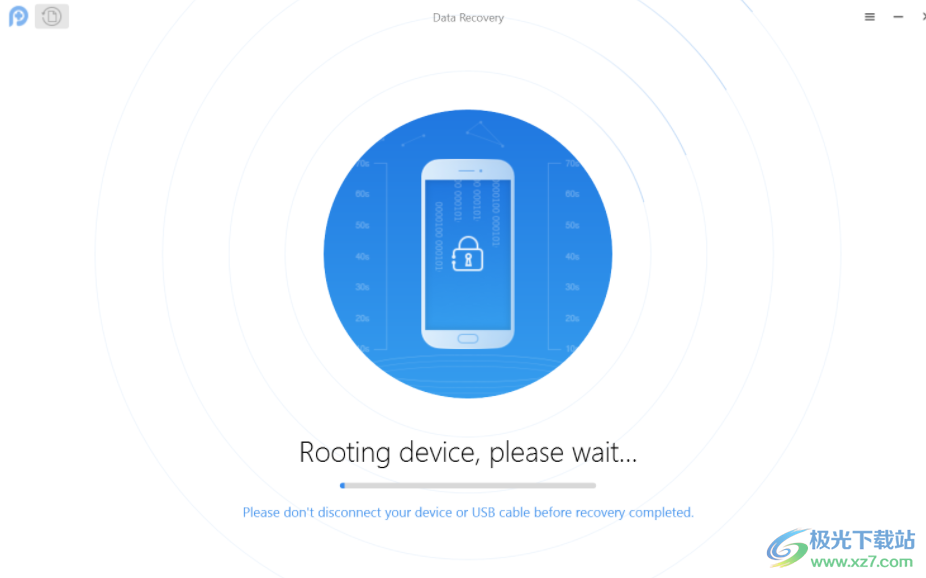
生根您的 Android 设备
如果您无法或不愿意对 Android 设备进行 root,您可以尝试“快速恢复” 来提取所需的数据。
生根过程完成后,深度扫描操作将自动启动。根据您设备上的数据量,扫描过程可能需要几分钟时间。
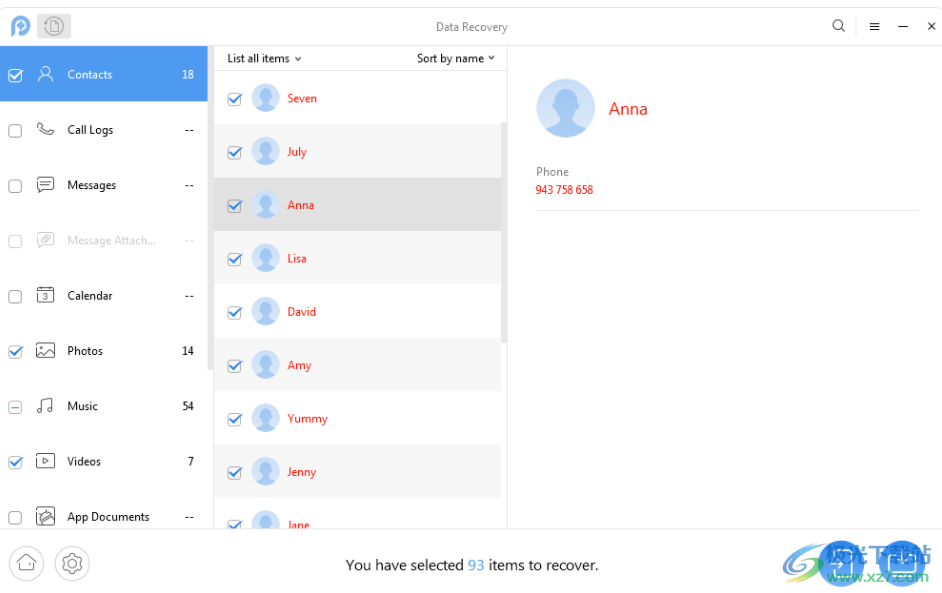
深度扫描丢失的数据
第四步。预览并选择要恢复的扫描数据。
完成扫描过程后,您可以预览扫描的数据。您设备上丢失的和现有的数据都按类别显示。要过滤掉 Android 设备上的现有数据,您可以选择选项“仅列出已删除”而不是“列出所有项目”。您可以在窗口中上部的搜索框中输入关键词搜索数据
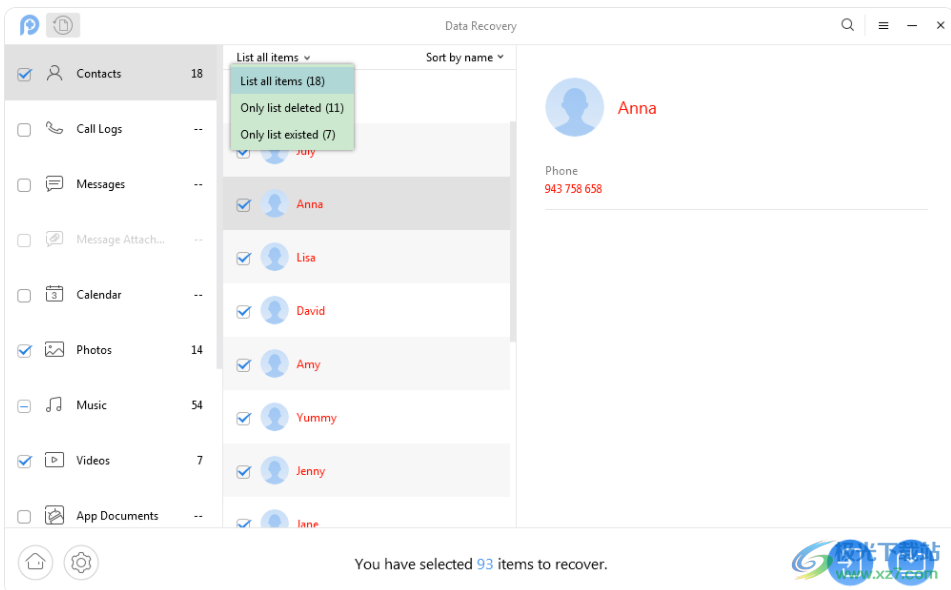
使用深度扫描预览 Android 设备的数据
第 5 步。将丢失的数据恢复到设备或计算机。
如果找到您需要的数据,请在方框前打勾以选中它们。并且您可以选择扫描出的数据恢复“到设备”或 “到计算机”。
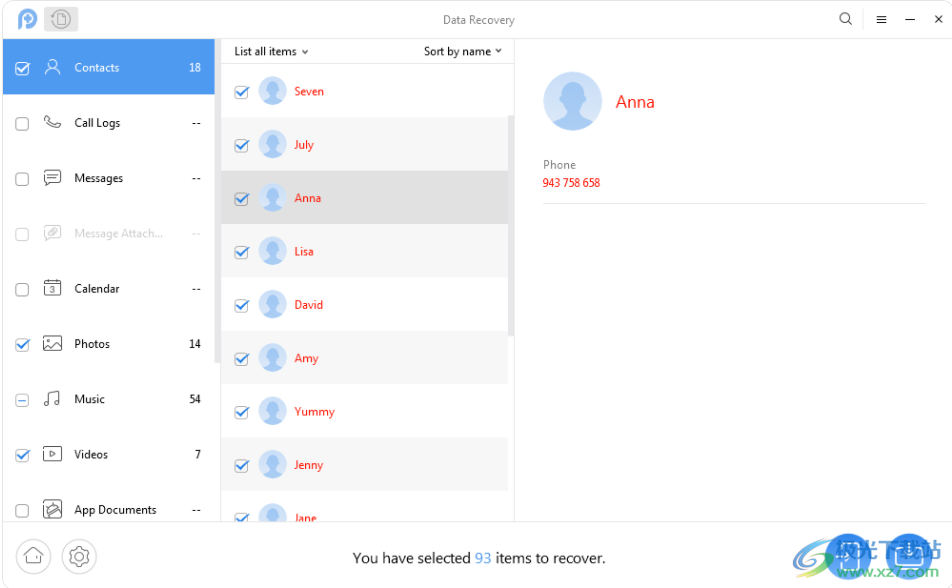
将删除的数据恢复到设备或计算机
1、恢复过程中请确保网络连接稳定。
2.请不要在恢复过程中断开您的设备。
恢复过程完成后,您将看到 Recovery Completed 界面。
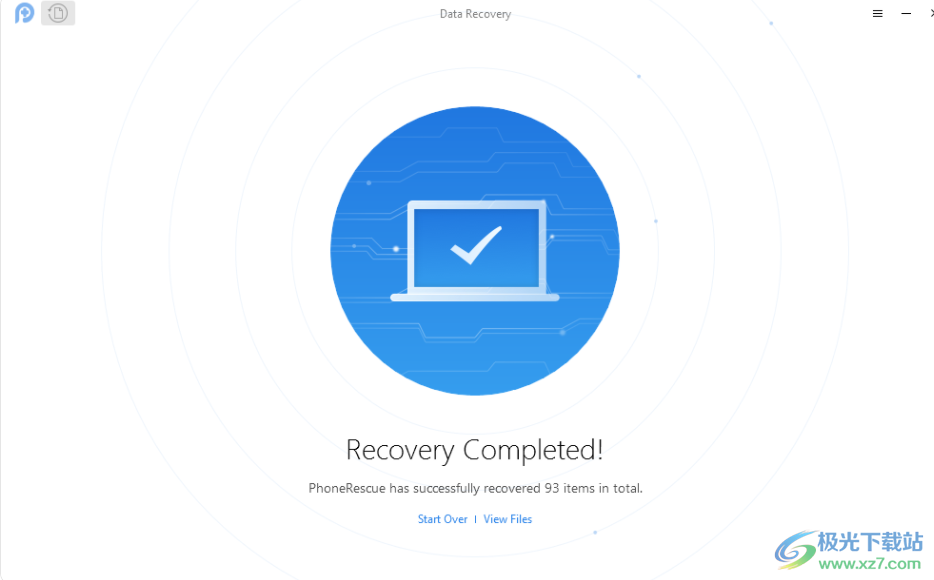
下载地址
- Pc版
PhoneRescue for Android(安卓数据恢复工具) v3.7.0.2 免费版
相关软件
本类排名
- 1原生安卓8.0刷机包完整版
- 2WishRecy数据恢复软件v4.07 官方版
- 3易我数据恢复免费版v14.2.1 特别版-附激活码
- 4finaldata数据恢复软件免费版v3.0 绿色免安装版
- 5数据蛙数据恢复专家v3.1.6 官方版
- 6UltData for Android(安卓手机数据恢复软件)v6.1.0.10 官方版
- 7闪迪rescuepro deluxev7.0.0.4 豪华版
- 8easyrecovery14汉化版官方个人版_附激活密钥
- 9Glary Undelete(数据恢复软件)v5.0.1.25 官方版
- 10PhoneRescue for Android(安卓数据恢复工具)v3.7.0.2 免费版
本类推荐
装机必备
换一批
谷歌浏览器Google Chromev100.0.4896.75 64位官方最新版

WinRAR官方64位v5.80 正式官方版

腾讯电脑管家win10专版v13.5.20525.234 官方最新版

iTunes 32位for Windows 12.10.8.5 多语言官方版

腾讯应用宝pc版v5.8.2 最新版

360安全卫士电脑版v13.1.0.1151 官方正式版

百度网盘pc版v7.14.2.9 官方最新版

搜狗拼音输入法电脑版v11.0.0.4909 正式版

酷狗音乐播放器电脑版v9.2.29.24113 官方最新版

爱奇艺pps影音客户端v7.10.122.2375 官方最新版

微信2022最新电脑版v3.6.0.18 官方版

wps office 2016专业版V11.1.0.7875 pro版_附序列号
- 聊天
- 微信电脑版
- yy语音
- skype
- qq电脑版
- 视频
- 优酷视频
- 腾讯视频
- 芒果tv
- 爱奇艺
- 剪辑
- 会声会影
- adobe premiere
- 爱剪辑
- 剪映
- 音乐
- 酷我音乐
- 酷狗音乐
- 网易云音乐
- qq音乐
- 浏览器
- 360浏览器
- ie浏览器
- 火狐浏览器
- 谷歌浏览器
- 办公
- wps
- 企业微信
- 钉钉
- office
- 输入法
- 五笔输入法
- 搜狗输入法
- qq输入法
- 讯飞输入法
- 压缩
- winzip
- 7z解压软件
- winrar
- 360压缩
- 翻译
- 谷歌翻译
- 金山翻译
- 英译汉软件
- 百度翻译
- 杀毒
- 360杀毒
- 360安全卫士
- 火绒软件
- 腾讯电脑管家
- p图
- 美图秀秀
- photoshop
- 光影魔术手
- lightroom
- 编程
- vc6.0
- java开发工具
- python
- c语言软件
- 网盘
- 115网盘
- 天翼云盘
- 百度网盘
- 阿里云盘
- 下载
- 迅雷
- utorrent
- 电驴
- qq旋风
- 证券
- 华泰证券
- 方正证券
- 广发证券
- 西南证券
- 邮箱
- 阿里邮箱
- qq邮箱
- outlook
- icloud
- 驱动
- 驱动精灵
- 打印机驱动
- 驱动人生
- 网卡驱动

























网友评论